-Рубрики
- Картинки (38)
- Клипы (21)
- Мое творчество (16)
- Статьи (11)
- Уроки фотошопа (9)
- Смайлы (9)
- Тесты (6)
- Юмор (6)
- Фотошоп (5)
- Мифы и Легенды (5)
- Фанфики (4)
- Астраномия (3)
- Список аниме (1)
- Музыка (1)
- Стихи (1)
- Вопросы (0)
-Видео

- Риса и Отани
- Смотрели: 262 (2)

- One Piece-Ova 1 (Музыкальный карнавал)
- Смотрели: 52 (0)

- Code Geass
- Смотрели: 8 (0)

- Ouran High School Host Club
- Смотрели: 10 (0)
-Поиск по дневнику
-Подписка по e-mail
-Интересы
-Постоянные читатели
-Сообщества
-Статистика
Как сделать мечтательный и мистический эффект на фотографии |
Как сделать мечтательный и мистический эффект на фотографии:

Фотография 1:

Фотография 2:

Открываем Фотографию 1, нажимаем Ctrl+M, чтобы открыть окно Кривые, и поднимаем кривую вверх для осветления фото:
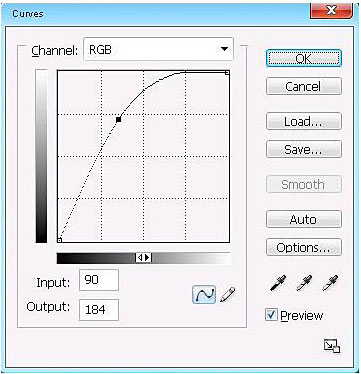
Теперь мы откроем Фотографию 2, используйте любой инструмент, чтобы отделить девушку от фона. Как только выделение будет готово, добавьте легкую растушевку краям.![]()
![]()
![]()

Переместите девушку на Фотографию 1:

Нажмите Ctrl+B, чтобы открыть Цветной Баланс слоя с Фотографией 2, установите параметры подобно этому:
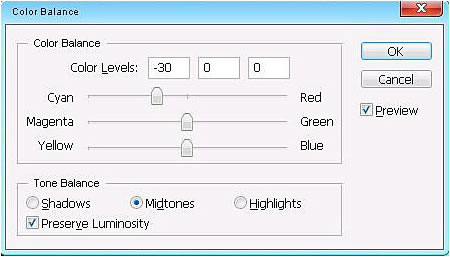
После этого, мы применим Цветной Баланс к Фотографии 1 с параметрами, как на картинке выше
Вот что должно получиться:

Создайте новый слой, поместите его под обеими фотографиями
В качестве основного установите цвет #74C9DD, а в качестве фона #000000)
Перейдите в Фильтр-> Рендеринг-> Облака (Filter -> Render -> Cloud)

Возьмите инструмент Кисти и выберите такую кисть: (Необходимые кисти прикреплены ниже)![]()
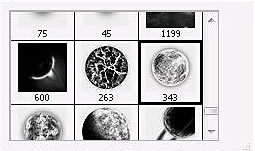
Установите цвет #8BBCC8, а затем примените кисть, чтобы получилось следующее:

Создайте новый слой, используйте мягкую кисть размером 45 px, чтобы нарисовать вокруг девушки белое сияние:

Перейдите в Фильтр-> Размытие-> Размытие в движении (Filter -> Blur -> Motion Blur)
Установите параметры:
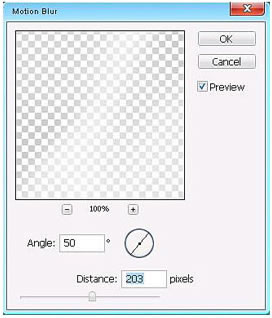

Возьмите инструмент кисти и выберите:
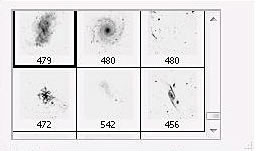
Создайте новый слой и примените кисть к картинке, а затем откройте окно Стили Слоя и добавьте стиль "Внешнее свечение" к слою со звездочками:
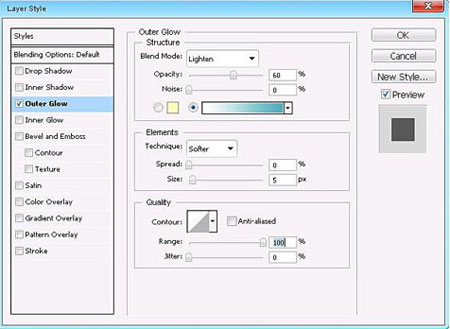
Вы получите результат:

Cлейте все слои в один, нажмите Ctrl + Shift + E
Дублируйте слой, перейдите Изображение-> Коррекция-> Яркость / Контрастность (Image -> Adjustment -> Brightness/ Contrast)
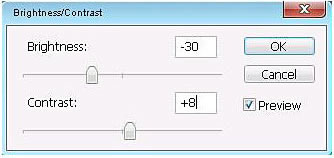
Вот что теперь получится:

Нажмите Ctrl+U, чтобы открыть окно Цветовой тон/Насыщенность (Hue/Saturation)
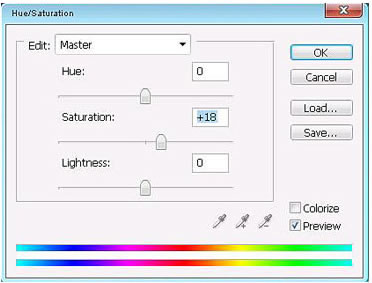
А вот и итоговой результат:

Удачи!
| Рубрики: | Уроки фотошопа |
| Комментировать | « Пред. запись — К дневнику — След. запись » | Страницы: [1] [Новые] |











